怎么使用WPS文档校对功能
WPS是现在十分常用的办公软件之一,有些新用户不知道怎么使用该软件文档校对功能,接下来小编就给大家介绍一下具体的操作步骤。
具体如下:
1. 首先第一步先用WPS打开Word文档,接着点击顶部【审阅】,然后根据下图箭头所指,点击【文档校对】图标。
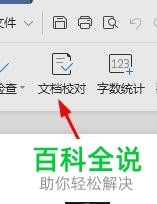
2. 第二步根据下图所示,成功打开【WPS文档校对】窗口。

3. 第三步根据下图所示,查看文档统计信息。

4. 第四步根据下图箭头所指,点击【开始校对】选项。

5. 第五步根据下图所示,正在连接服务器,建立新的校对任务。
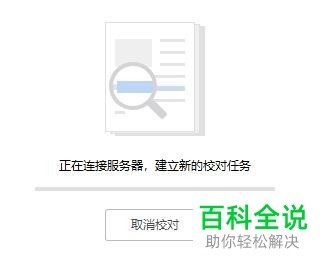
6. 最后校对完成,根据下图所示,即可查看结果。

以上就是怎么使用WPS文档校对功能的方法。
赞 (0)

